Access Gatewayでアプリを作成する
このタスクでは、JD Edwardsアプリケーションを作成し、(必要に応じて)証明書を指定し、必要なリダイレクトポリシーを追加します。
トピック:
- アプリケーションを作成する
- アプリケーションを構成する
- [オプション]負荷分散を構成する
- [オプション]証明書を構成する
- ポリシーを構成する
アプリケーションを作成する
Access Gatewayでアプリケーションを作成する方法:
- Access Gateway管理者UIコンソールにサインインします。
- アプリケーションタブをクリックします。
- [+Add(+追加)]をクリックします。
-
アプリケーションメニューから、 [Oracle JD Edwards Enterprise One]を選択し、[Create(作成する)]をクリックします。
![JDEdwardsを選択し、[Create(作成する )]をクリックする](../../resources/images/access-gateway/add-app-jde.01.png)
「サポート対象技術」の「サポート対象技術」セクションを参照してください。
アプリケーションを構成する
- [Essentials (基本情報)]ペインで、以下を入力します:
フィールド 値 Label (ラベル) アプリケーション名、
例: JD EdwardsPublic Domain(パブリックドメイン) アプリケーションの外部向けURL。
例: https://jde-external.example.comProtected Web Resource(保護されたWebリソース) 保護されたOracle JD Edwards ImplementationのURLとポートの組み合わせ。
例:http://jde-internal.example.com:7005。「負荷分散を構成する」を参照してくださいPost Login URL(ログイン後URL) 適切なターゲットURLを入力する。
例 :https://jde-external.example.com/jde/owhtml.ログイン後URLには、その他の実装に固有の要素が含まれる場合があります。
Group(グループ) JD Edwardsインスタンスにアクセスできるユーザーを含むグループ。
負荷分散を構成する
ロードバランサーとしてAccess Gatewayのみを使用します。「負荷分散」を参照してください。
- 保護されたWebリソースタブを展開します。
- [Load Balancing By Access Gateway(Access Gatewayによる負荷分散)]を有効にします。ターゲットの負荷分散インスタンスを表すホスト名と重みのテーブルが表示されます。このテーブルは初期時点では空です。テーブル内のエントリを変更するには[Edit(編集)]
 アイコンをクリックし、エントリを削除するには[Delete(削除)]
アイコンをクリックし、エントリを削除するには[Delete(削除)] アイコンをクリックします。
アイコンをクリックします。 - [URL scheme(URLスキーム)]として[HTTP]または[HTTPS]を選択します。追加されたそれぞれの保護されたWebリソースがスキームを継承します。
- 任意。[Host Header value(ホストヘッダーの値)]を有効にし、入力します。
- 次の手順を行い、ホストを追加します。必要に応じてこれらの手順を繰り返します。
- [Add protected web resource(保護されたWebリソースを追加)]をクリックします。
- 完全修飾のhostname:portの組み合わせを入力します(例:https://backendserver1.atko.com:7001)。
- 1から100までの重みを入力します。ホストを無効に指定するには0を入力します。
重み付けは、このホストにルーティングされるリクエストの割合を表します。たとえば、2つのホストの重み付けが2:1の場合、リクエストの約66%が重み2のホストにルーティングされ、約33%が重み1のホストにルーティングされます。
- [Okay(OK)]をクリックします。
-
任意。ヘルスチェックを構成します。GET操作を使用してバックエンドリソースが機能していることが確認されます。新しい要求は、ヘルスチェックによって異常と判定されたリソースにはルーティングされません。
- [Load Balancer Health Check(ロードバランサーのヘルスチェック)]を有効にします。
- ヘルスチェックの設定を修正するには、[Edit(編集)]をクリックします。
- 必要に応じて設定を変更します。
フィールド 値 デフォルト
Path(パス) ヘルスチェックで使用されるリソースへのURIパス。 / Method(方式) ヘルスチェックで使用されるHTTPメソッド。 常にGET Status Code(ステータスコード) ヘルス状態の決定に使用されるHTTPステータスコード。 200 Interval(間隔) ヘルスチェックの実行間隔(単位は秒)。 10 Request Timeout(リクエストタイムアウト) ヘルスチェックリクエストのタイムアウト時間(単位は秒)。 1 Healthy threshold(健全しきい値) ホストが健全とみなされるには、この数のリクエストが成功する必要があります。 3 Unhealthy threshold(異常しきい値) この数のリクエストが失敗すると、ホストは異常とみなされます。 3 - [Save(保存)]をクリックします。
証明書を構成する
Access Gateway管理者UIコンソールアプリを含むすべてのアプリ。自己署名付き証明書または署名済み証明書が必要です。
SSLを終了する場所には必ず署名済み証明書を含めます。SSLは、Access Gateway、またはロードバランサーなどのその他のネットワークコンポーネントで終了できます。
Access Gateway管理者UIコンソールアプリでSSLをロードバランサーで終了するときは、ロードバランサーが信頼する証明書を使用する必要もあります。
Access Gateway管理者UIコンソールアプリでSSLを終了するときは、署名済み証明書を使用する必要があります。この証明書は、Access Gatewayノードに存在し、Access Gateway管理者UIコンソールアプリと関連付けられている必要があります。
- 証明書タブを展開します。
デフォルトでは、アプリを作成すると、システムによって自己署名付きワイルドカード証明書が生成され、アプリに割り当てられます。
- 任意。[Generate self-signed certificate(自己署名付き証明書を生成)]をクリックします。自己署名付き証明書が作成され、自動的にアプリに割り当てられます。
- 任意。リストから既存の証明書を選択します。[Search(検索)]フィールドを使って共通名で証明書を絞り込みます。リストの操作には進む(>)と戻る(<)の矢印を使用します。
-
[Next(次へ)]をクリックします。属性ペインが表示されます。
属性オプションの詳細については、「アプリ属性」を参照してください。
- IDP login(ログイン)属性を確認します。
デフォルトでは、[JDE_SSO_UID]ヘッダーとしてのJD Edwardsアプリケーションテンプレートログインフィールド。必要に応じて、ヘッダーフィールドの値を変更します。アプリケーションによって要求された追加のヘッダーフィールドを追加します。
ポリシーを構成する
-
[Next(次へ)]をクリックします。[Policies(ポリシー)]ペインが表示されます。
「高度なAccess Gatewayポリシー」を参照してください。
- [root(ルート)]ポリシー行で、[Edit(編集)]アイコン
 をクリックします。
をクリックします。 - 詳細設定サブタブを展開します。
- [Custom configuration(カスタム構成)]タブに、ターゲットJD Edwardsアプリケーションのプロキシリダイレクトを入力します。
例:
proxy_redirect http://jde-app.domain.tld:7005 https://$host:$server_port; - 完了したら[Not validated(未検証)]をクリックします。

入力された値がすべて正しい場合、 [Not Validated(未検証)]ボタンが[Validated(検証済み)]に変わります。
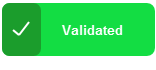
- [Okay(OK)]をクリックします。
- [Done(完了)]をクリックします。
